设置AutoCAD中的背景详细技巧(2)
文章来源于 未知,感谢作者 腾龙设计 给我们带来经精彩的文章!设计教程/设计教程/AutoCAD教程2012-06-06
(4)选择渐变色选项后,将打开背景对话框,如图14-41所示。 图14-41 背景对话框 (5)在背景对话框中禁用三色复选框,然后参照图14-42所示对顶部颜色和底部颜色,以及旋转参数进行设置。 图14-42 设置渐变色 (6)单击确
(4)选择“渐变色”选项后,将打开“背景”对话框,如图14-41所示。

图14-41 “背景”对话框
(5)在“背景”对话框中禁用“三色”复选框,然后参照图14-42所示对“顶部颜色”和“底部颜色”,以及“旋转”参数进行设置。
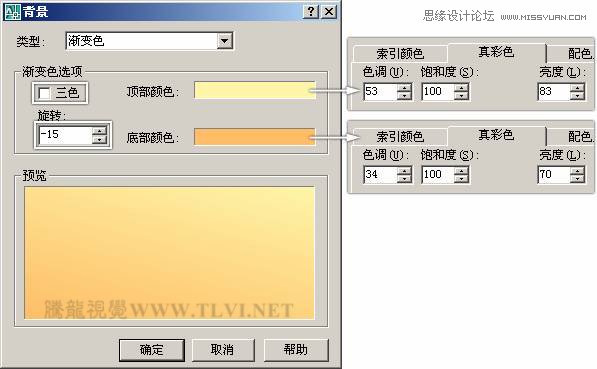
图14-42 设置渐变色
(6)单击“确定”按钮关闭“背景”对话框,在“视图管理器”对话框中单击“置为当前”按钮,然后单击“确定”按钮关闭对话框。这时“相机1”视图的背景将发生变化,对场景进行渲染时,也会观察到所设置的背景效果,如图14-43所示。
注意:如果对视图进行渲染时,没有观察到背景效果,这是因为所渲染的视图不是AutoCAD所认可的“相机1”视图。用户可重新指定“相机1”视图,并对场景进行渲染,即可观察到所设置的背景效果。

图14-43 添加背景后的场景
(7)最后执行“文件”→“另存为”命令,将当前文件另存为“背景效果.dwg”。
-
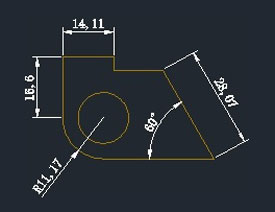 AutoCAD解析尺寸标注与样式管理技巧
相关文章14842014-09-01
AutoCAD解析尺寸标注与样式管理技巧
相关文章14842014-09-01
-
 AotuCAD国标字体和标注设置技巧
相关文章15842014-07-10
AotuCAD国标字体和标注设置技巧
相关文章15842014-07-10
-
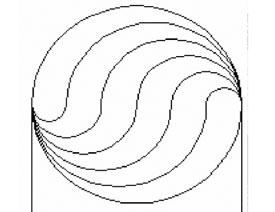 AutoCAD非常实用的应用技巧五则
相关文章12572014-07-10
AutoCAD非常实用的应用技巧五则
相关文章12572014-07-10
-
 在AutoCAD中渲染输出模型实例技巧
相关文章22432012-06-06
在AutoCAD中渲染输出模型实例技巧
相关文章22432012-06-06
-
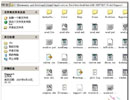 AutoCAD中自定义线型的小技巧
相关文章13882011-09-13
AutoCAD中自定义线型的小技巧
相关文章13882011-09-13
-
 AutoCAD技巧教程:详解布局打印的技巧要点
相关文章122672011-07-19
AutoCAD技巧教程:详解布局打印的技巧要点
相关文章122672011-07-19
-
 LOFT设计大赛一等奖刘舒作品详细解析
相关文章37002011-07-11
LOFT设计大赛一等奖刘舒作品详细解析
相关文章37002011-07-11
-
 CAD技巧教程:将CAD图形输出为JPG图片
相关文章38902011-03-03
CAD技巧教程:将CAD图形输出为JPG图片
相关文章38902011-03-03


